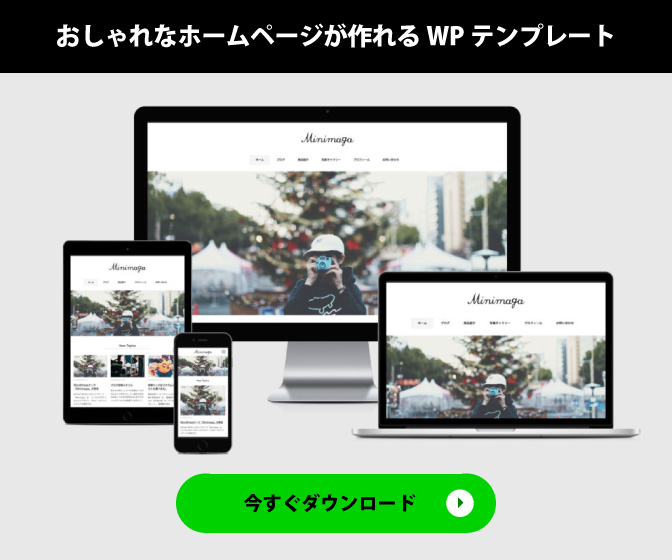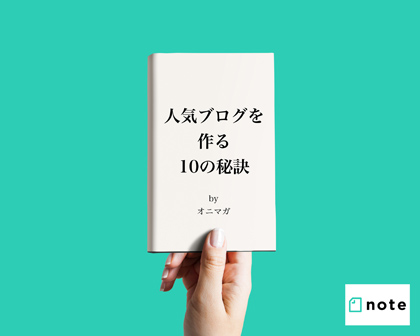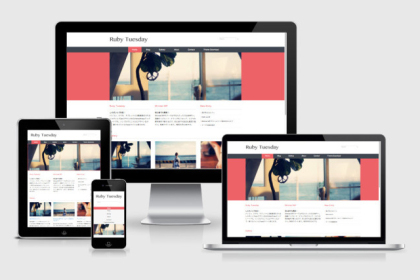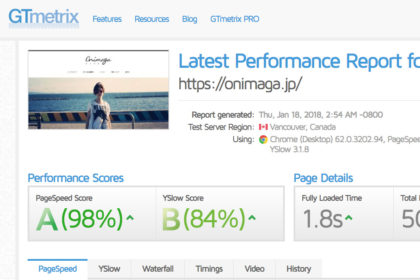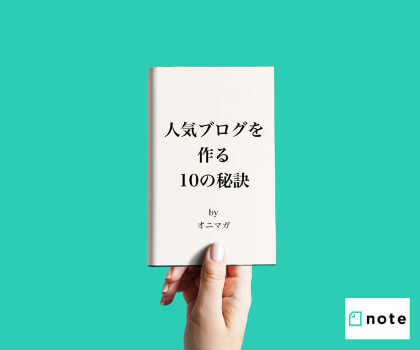InstagramからWordPressへ自動投稿する連携プラグインintagrate Liteの設定方法
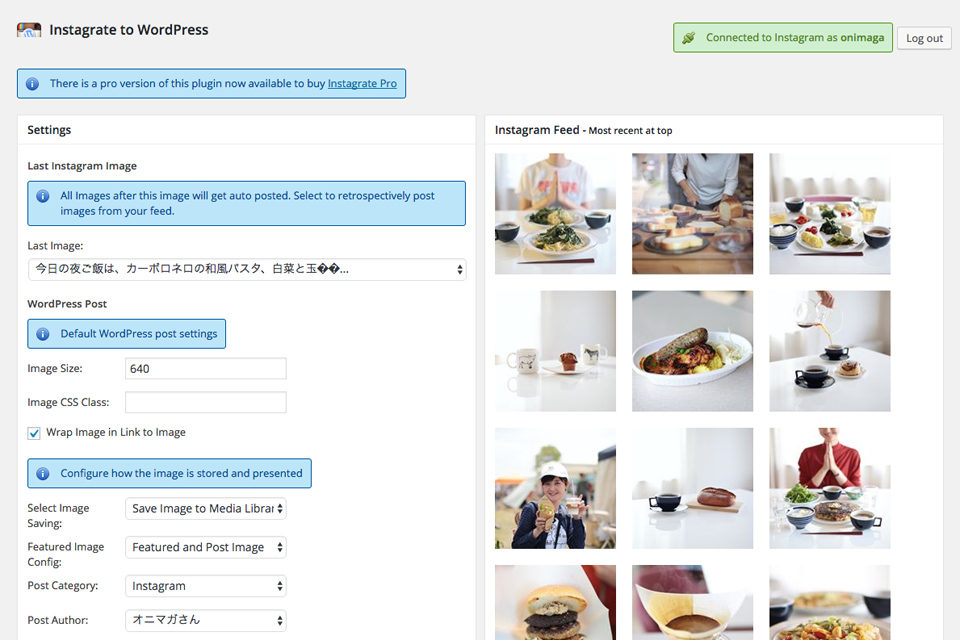
毎度のことながら、SNSというのはしょっちゅう仕様が変更になるわけでありまして。
ここ数日、InstagramからIFTTTでWordPressへ自動投稿してたやつが、
またしても調子悪くなりました。
具体的には画像のURLの後に「?ig_cache_key=XXX」ってのが入るようになって、
なぜかアイキャッチ画像がうまく出なくなっちゃいました。
あと原因は不明だけど、「!」や「。」みたいなのが消えたりしてテキストもなんだかおかしい。
というわけで、長らく使っていたIFTTTはやめにして、
WordPressプラグインの「Instagrate to WordPress」に変更しました。
【追記】プラグインの名前が「intagrate Lite」に変わったようです。
WordPressプラグイン「intagrate Lite」の使い方
使い方は簡単で、プラグインをインストールしたら設定画面開いて、
ちょめちょめっとお好みの項目を選ぶだけ。
ワタクシは以下のような感じに設定しました。
英語なのでややこしいっぽいけど、簡単です。
Last Image:
これは過去のどの投稿から連携させますか?ってやつ。
デフォルトのまま最新のを選択してしておけば、次回のInstagram投稿から連携されます。
Image Size:
その名の通り画像のサイズ。
ワタクシはブログの本文枠に合わせて640pxにしました。
Image CSS Class:
CSSであれこれもできるみたい。ワタクシは使いませぬ。
Wrap Image in Link to Image
画像にリンク貼る?っていうチェックボックス。
画像をクリックすると別ウィンドウで同じのが開くだけなので全く不要。
Select Image Saving:
画像の表示方法を、インスタの画像に直リンクにするか、自分のブログに取り込むか、
ってな選択。
ワタクシは自分のブログのメディアライブラリーに入れたかったので、
「Save Image to Media Library」の方を選択。
Featured Image Config:
画像の投稿形式はどうするの?ってやつ。
◎No Featured Image⇒アイキャッチ画像無しで投稿。
◎Featured and Post Image⇒アイキャッチ画像と本文に画像を投稿。
◎Featured Only⇒アイキャッチ画像のみ投稿。
Post Category:
その名の通り投稿するカテゴリーの指定。
Post Author:
その名の通り投稿者の指定。
Post Format:
よく分からないけど、Standardしか選択出来ないので、Standardで。
Post Date:
投稿日時はどうするの?って選択。
◎Date at Posting⇒ブログに投稿した時間
◎Instagram Image Created Date⇒Instagramに投稿した時間
なんだけど、これ要注意で、ブログに投稿した時間を選んどかないと上手くいかないみたい。
Post Status:
いきなり投稿か、一旦保存か。
Custom Post Type:
投稿か固定ページか。
Default Title Text:
空欄のままならインスタの本文がそのままタイトルになります。
Custom Title Text:
カスタムも出来ます。
ワタクシの場合は「%%title%% (Instagram)」にしました。
Custom Body Text:
これも%%image%%と%%title%%を使ってお好みにカスタムできます。
HTMLコードもそのまま使えます。
あとはノーチェックで、設定保存。
以上、おわり!
これでまた正常に連携することが出来るようになりましたー。
こういうのワードプレスブログだとプラグインで簡単なので助かりますな!
*ブログ運営はレンタルサーバー+Minimal WP テンプレートがオススメです。
インスタグラムを更新するだけで公式サイトを運用してみたり
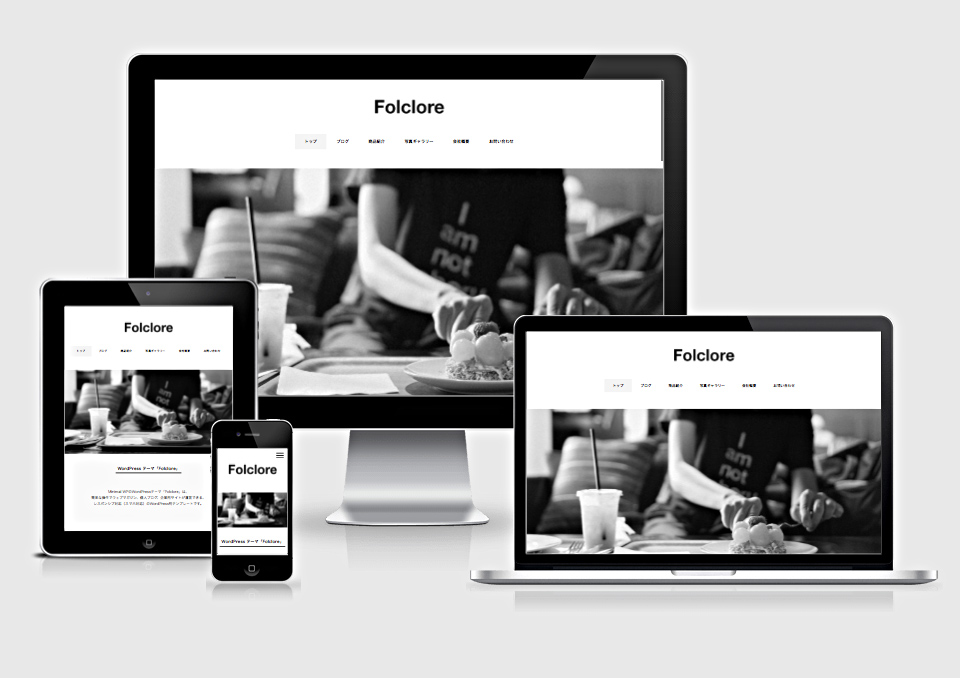
ワタクシが作ってるMinimal WPの「Folclore」ってテーマがあるんですけど、
このテンプレート+プラグイン「intagrate Lite」を使うと、
Instagramだけをちゃっちゃか更新してても、自動連携で、
それなりに公式サイト(ブログ)がちゃんと運営できる、
というような感じを狙って作りました。
これなら日々インスタを更新するだけで、
公式ブログが公開されてSEO対策で検索流入を狙えます。
さらに別のプラグイン(NextScripts: Social Networks Auto-PosterやWP Google My Business Auto Publish)を併用して連携すれば、
インスタ投稿→公式ブログ→SNS(Tiwtter・Facebook・Googleマイビジネス)と、
一発で全自動更新もできますね。これで各種SNS対策はバッチリ。
特に飲食店のオウンドメディアにちょうどいいんじゃないでしょうか。
よかったらチェッキングしてみてくだされ。
ワードプレステンプレート「Folclore」(レスポンシブデザイン) | Minimal WP
ブログやホームページ始めませんか?